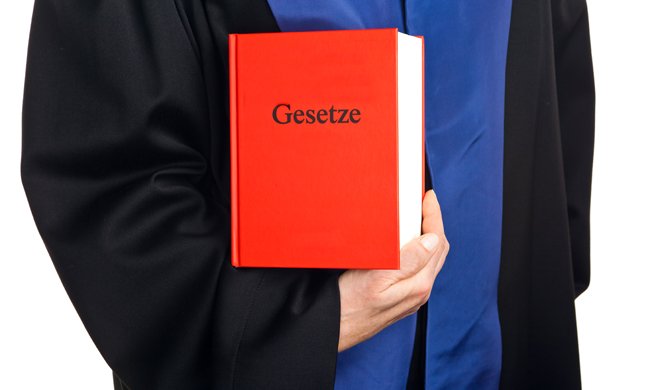Google: KI-Suche deaktivieren – so einfach geht das
Sucht man bei Google, bekommt man auf der Ergebnisseite nicht nur eine URL-Liste, sondern viele Zusatzangebote wie einen „Schlagzeilen“-Bereich, Fragen, die zum Suchwort passen oder Bilder. Mittlerweile werden dort auch direkt KI-Antworten angezeigt. Mit einem kleinen Trick kann man alle unnötigen Features deaktivieren und sich ausschließlich Webadressen als Linkliste im Suchergebnis anzeigen.
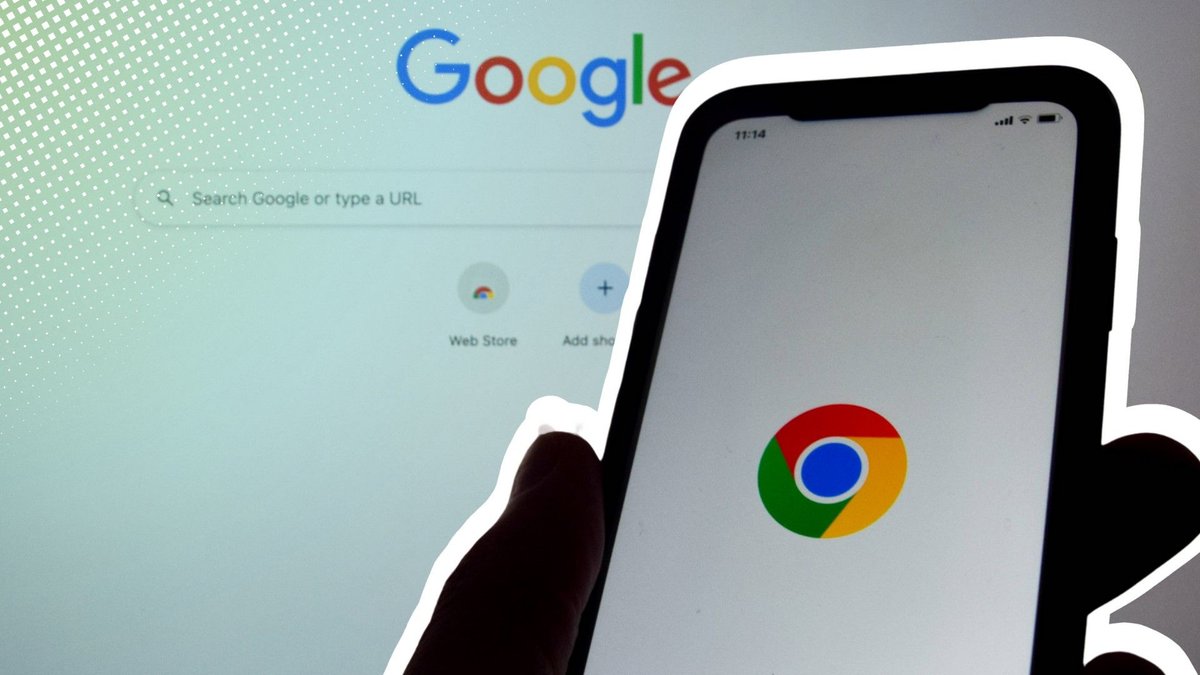
Sucht man bei Google, bekommt man auf der Ergebnisseite nicht nur eine URL-Liste, sondern viele Zusatzangebote wie einen „Schlagzeilen“-Bereich, Fragen, die zum Suchwort passen oder Bilder. Mittlerweile werden dort auch direkt KI-Antworten angezeigt. Mit einem kleinen Trick kann man alle unnötigen Features deaktivieren und sich ausschließlich Webadressen als Linkliste im Suchergebnis anzeigen.
KI-Antworten bei Google ausschalten
Inzwischen sehen auch deutsche Nutzer in den Suchergebnissen die „Übersicht mit KI“ Bei bestimmten Suchanfragen wird also zunächst eine automatisch generierte Antwort angezeigt, bevor die gewohnte Link-Liste im unteren Bereich erscheint. Wer lieber Webseiten ansteuert, anstatt sich auf die Direktantworten von Google zu verlassen, kann die KI-Ergebnisse und weiteren Ballast deaktivieren. Das geht so:Google hat mittlerweile einen eigenen Tab für bereinigte Ergebnisse eingeführt. Gebt also wie gewohnt euren Suchbegriff ein. Sobald die Ergebnisse erscheinen, steuert ihr oben den Tab „Web“ an. Jetzt seht ihr eine reine Link-Liste ohne Ballast wie Maps-Karten, KI-Antworten, Video-Vorschaubilder, Antwort-Boxen, Wikipedia-Ausschnitte und mehr.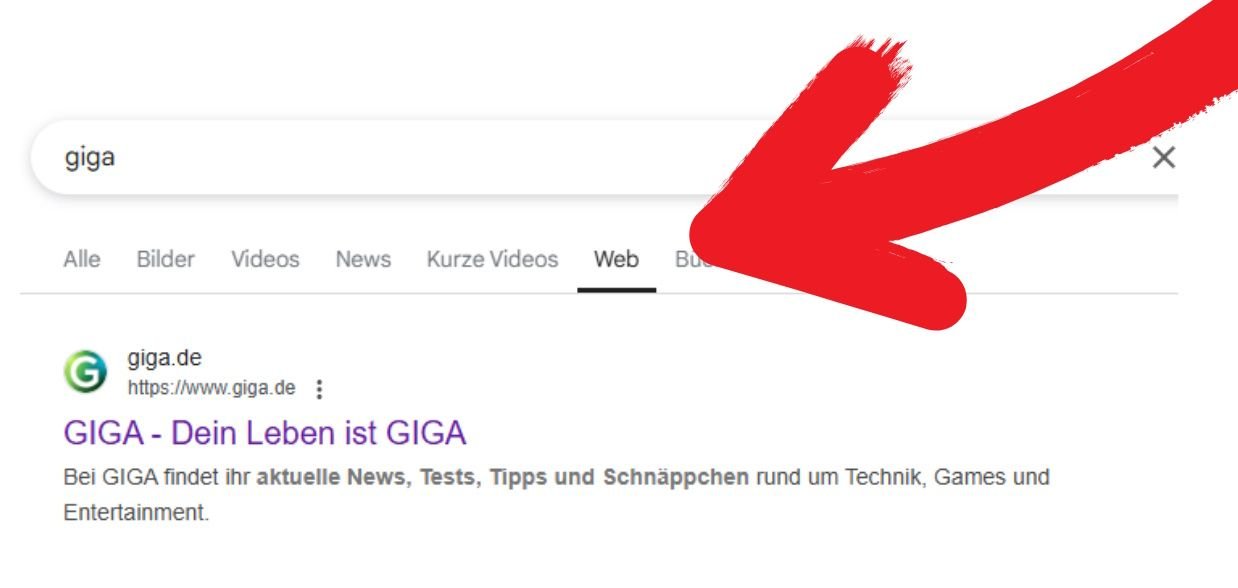 Im „Web“-Bereich seht ihr nur Links ohne Ballast-
Im „Web“-Bereich seht ihr nur Links ohne Ballast-
Falls ihr den Bereich „Web“ in eurer Google-Suche nicht findet, erreicht ihr die sauberen Google-Ergebnisse auch über einen kleinen Umweg: Gebt ihr einen Suchbegriff bei Google ein, seht ihr in der Ausgabe eine lange Web-Adresse mit vielen Parametern. Dort ist unter anderem der verwendete Suchbegriff enthalten („q=“). In diese Adresse fügt ihr diesen Schnipsel am Ende hinzu:
&udm=14
In diesen Beispielen seht ihr könnt ihr sehen, worin sich die Suchergebnisse unterscheiden. Der untere Eintrag zeigt, wie das veränderte Ergebnis für die reine Linkliste aussieht:https://www.google.com/search?q=giga https://www.google.com/search?q=giga&udm=14Link
Google-Ergebnisse ohne KI
Mit dem Parameter „&udm=14“ werden also alle unnötigen Zusatz-Features in den Suchergebnissen ausgeschaltet. Dieser Trick lässt sich einsetzen, um die vor einiger Zeit eingeführten KI-Ergebnisse zu ignorieren. Oft sind diese Antworten nicht hilfreich, teilweise sogar falsch und gefährlich (Quelle: New York Times). Eine einfache Einstellung, diese KI-Suche zu deaktivieren, bietet Google nicht an. Mit dem „Web“-Reiter umgeht man sie.Link
Trick mit udm=14: Dauerhaft schlanke Suchergebnisse mit Links
Es gibt keine einfache Option, die Ergebnisse aus dem „Web“-Tab standardmäßig anzeigen zu lassen. Wollt ihr dauerhaft nur die Link-Liste ohne andere Google-Elemente sehen, müsst ihr eine kleine Einstellung vornehmen. Dafür muss man die Standard-Suchmaschine im Browser ändern. So geht es für Google Chrome:Tippt auf die drei Punkte rechts oben. Steuert die Einstellungen an. Wählt den Abschnitt „Suchmaschine“ aus. Weiter geht es zu „Suchmaschinen und die Website-Suche verwalten“. Bei „Website-Suche“ wählt ihr „Hinzufügen“. Im unteren URL-Feld gebt ihr dann „https://www.google.com/search?q=%s&udm=14“ ein. „Name“ und „Kürzel“ könnt ihr frei wählen. Speichert die Eingabe. Danach legt ihr den neuen Eintrag noch als „Standard“ fest. Die neu angelegte Suche sollte nun bei „Suchmaschinen“ aufgeführt sein. Führt jetzt wie gewohnt eine Suche über das Adressfeld durch. Ihr erreicht direkt den „Web“-Tab.Link
,regionOfInterest=(976,674)&hash=98294f7ba43e4fbb50d7d42f2cfe980816055808be635b822ed6166fda1a4a84#)




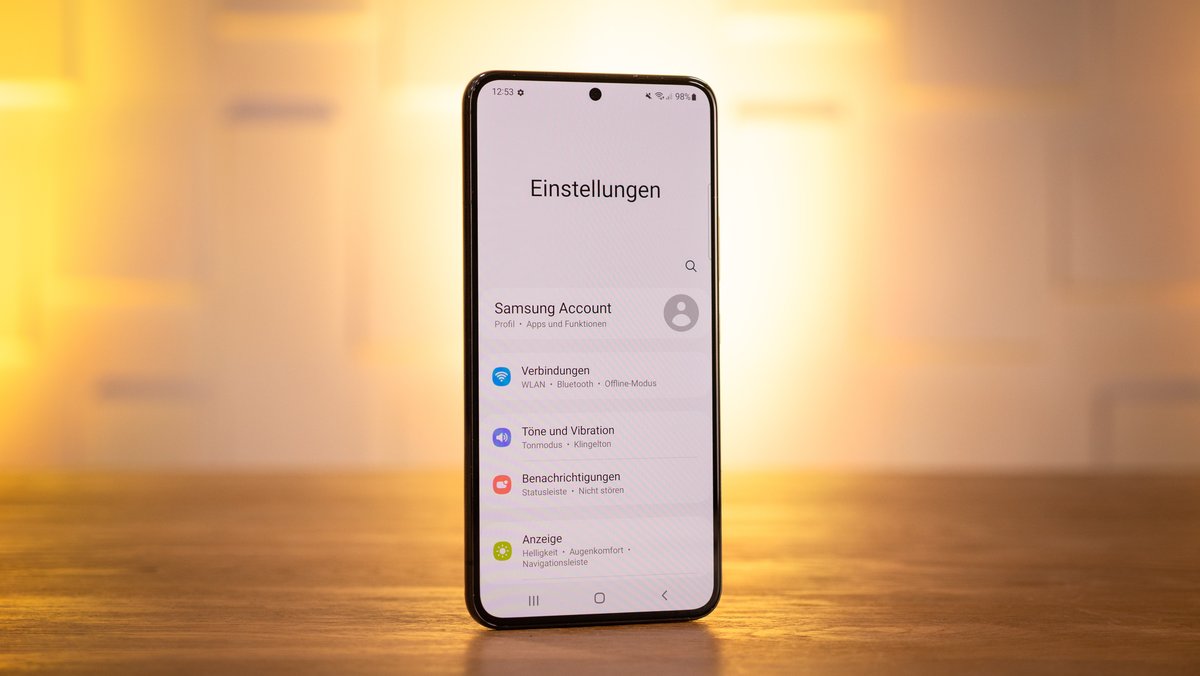

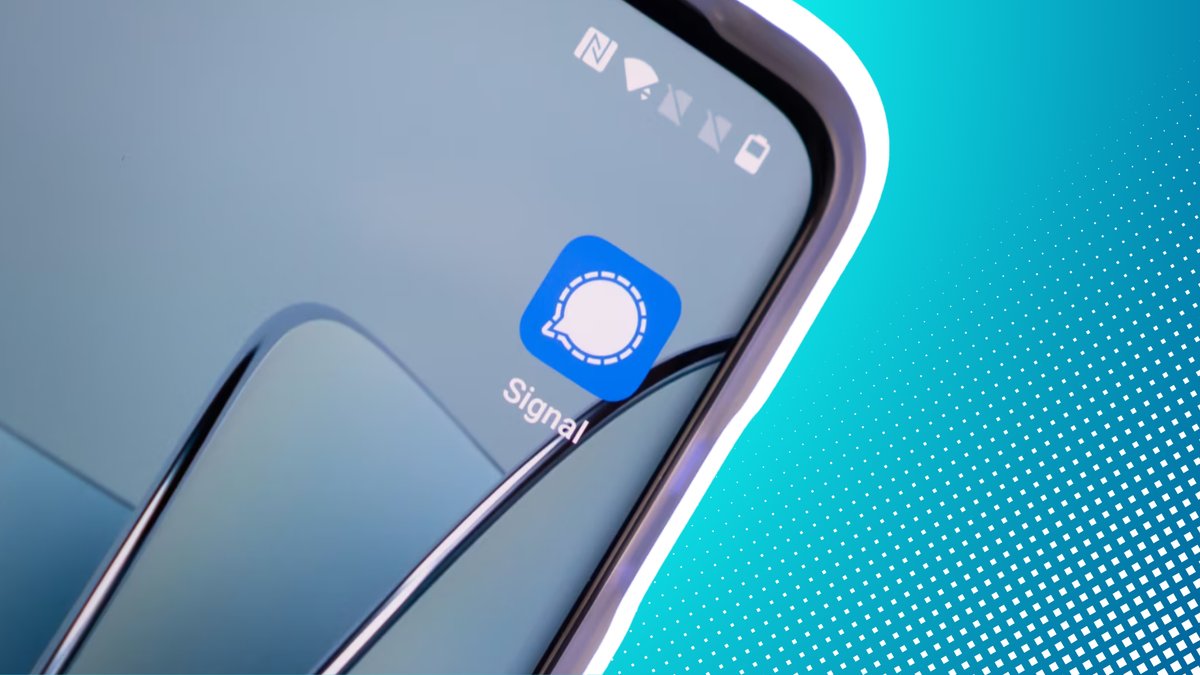
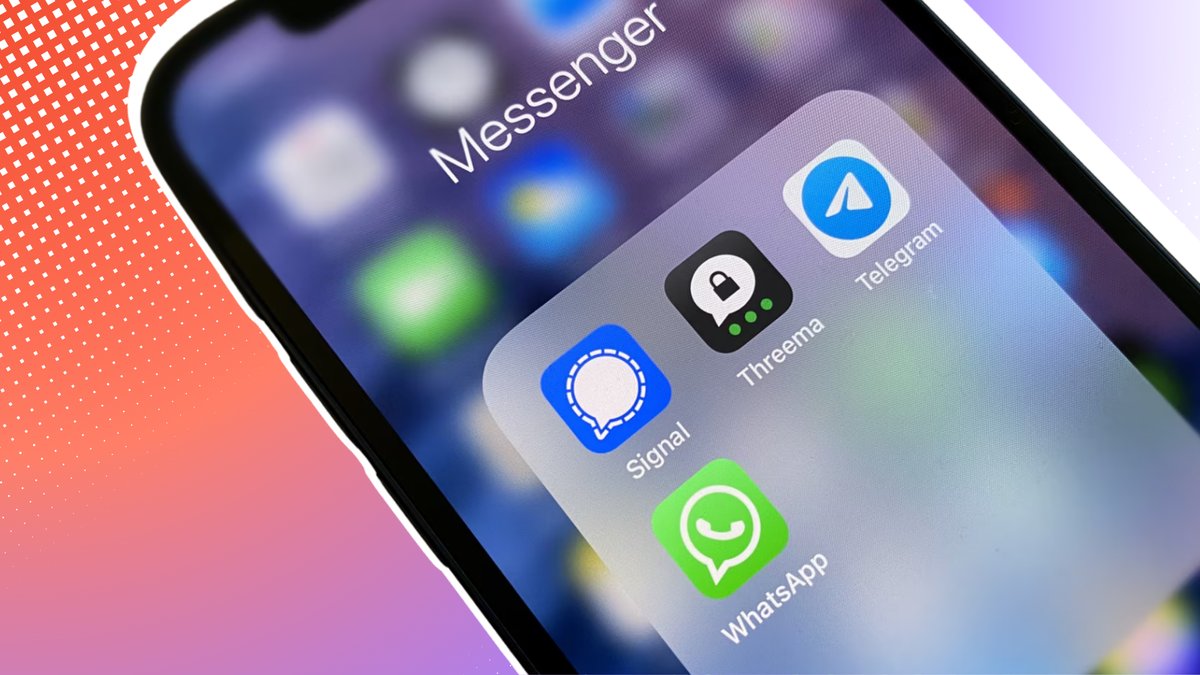











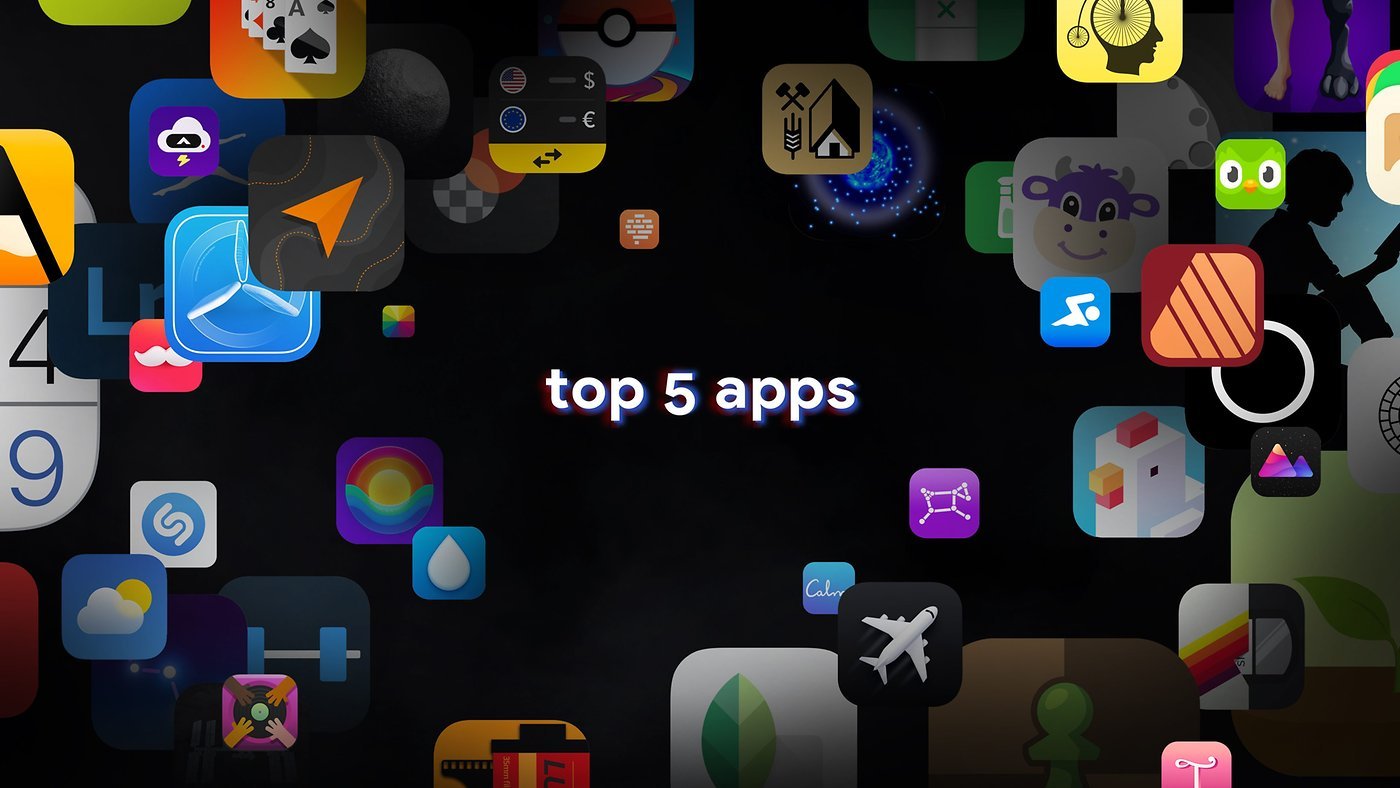




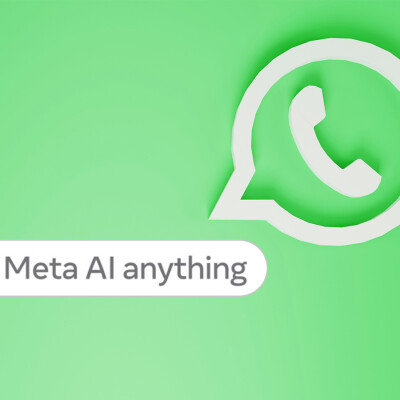

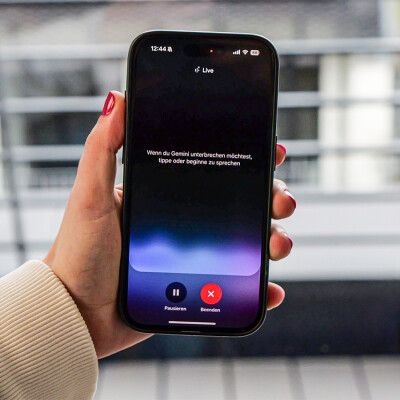








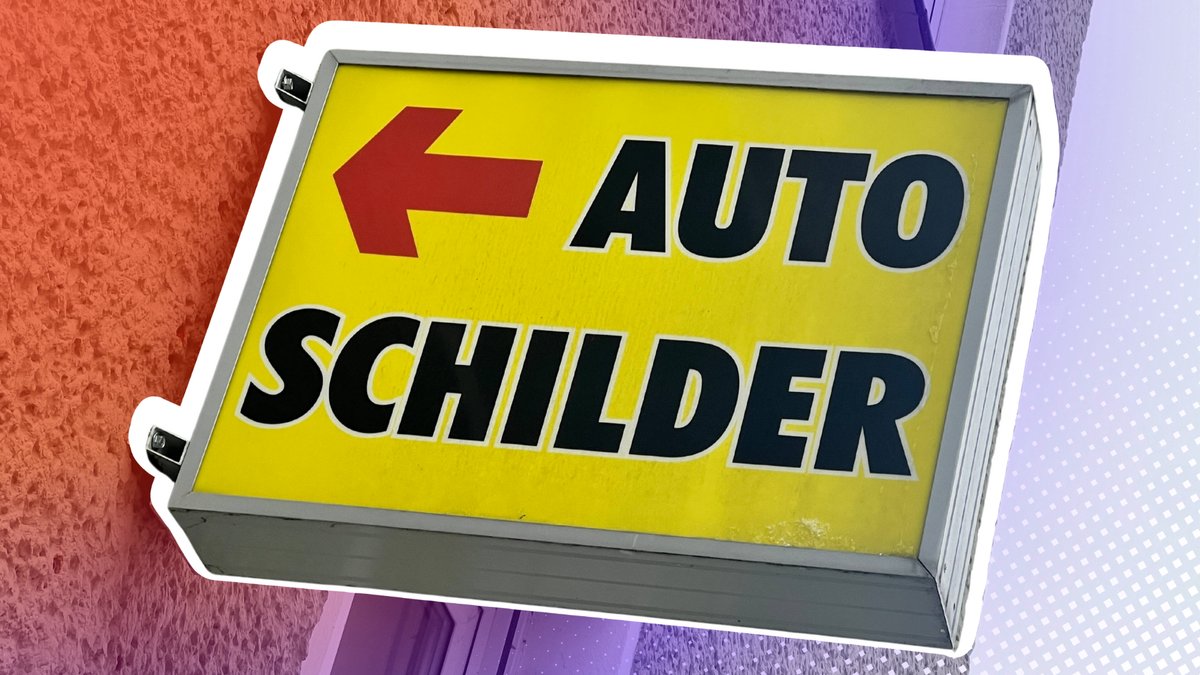
















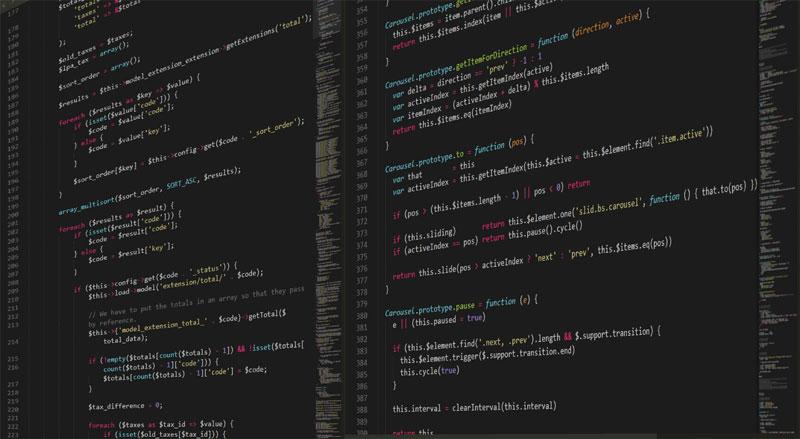


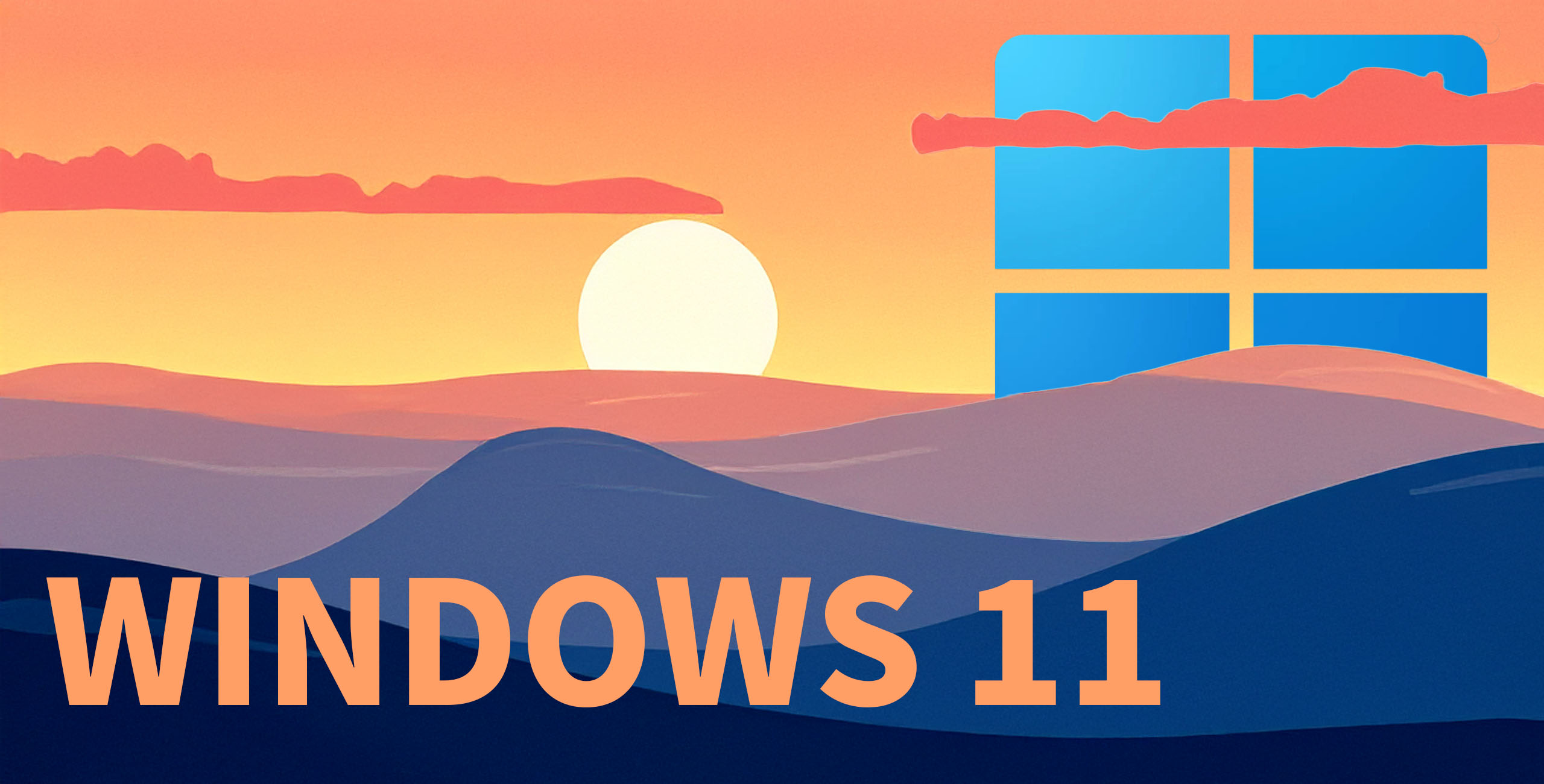









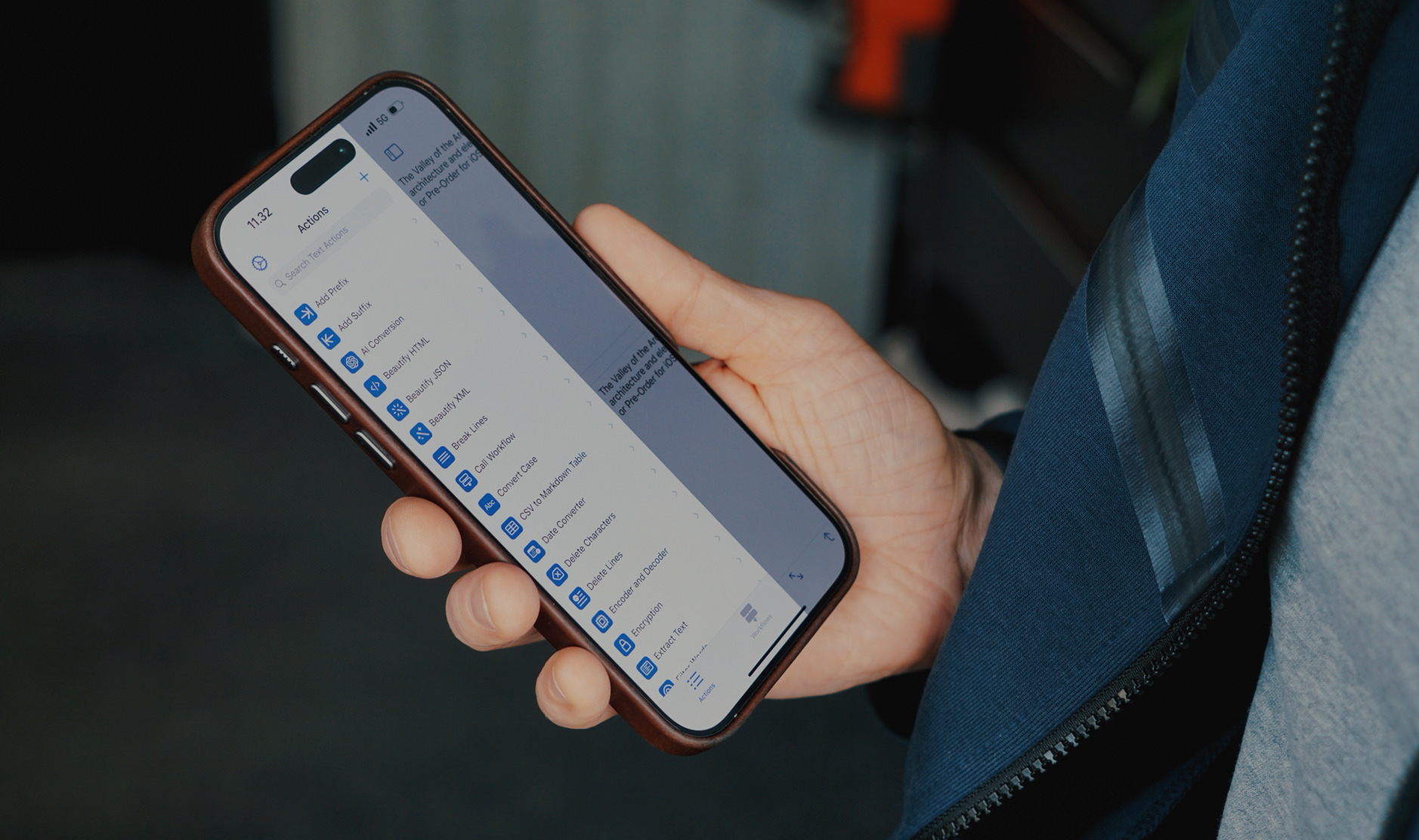
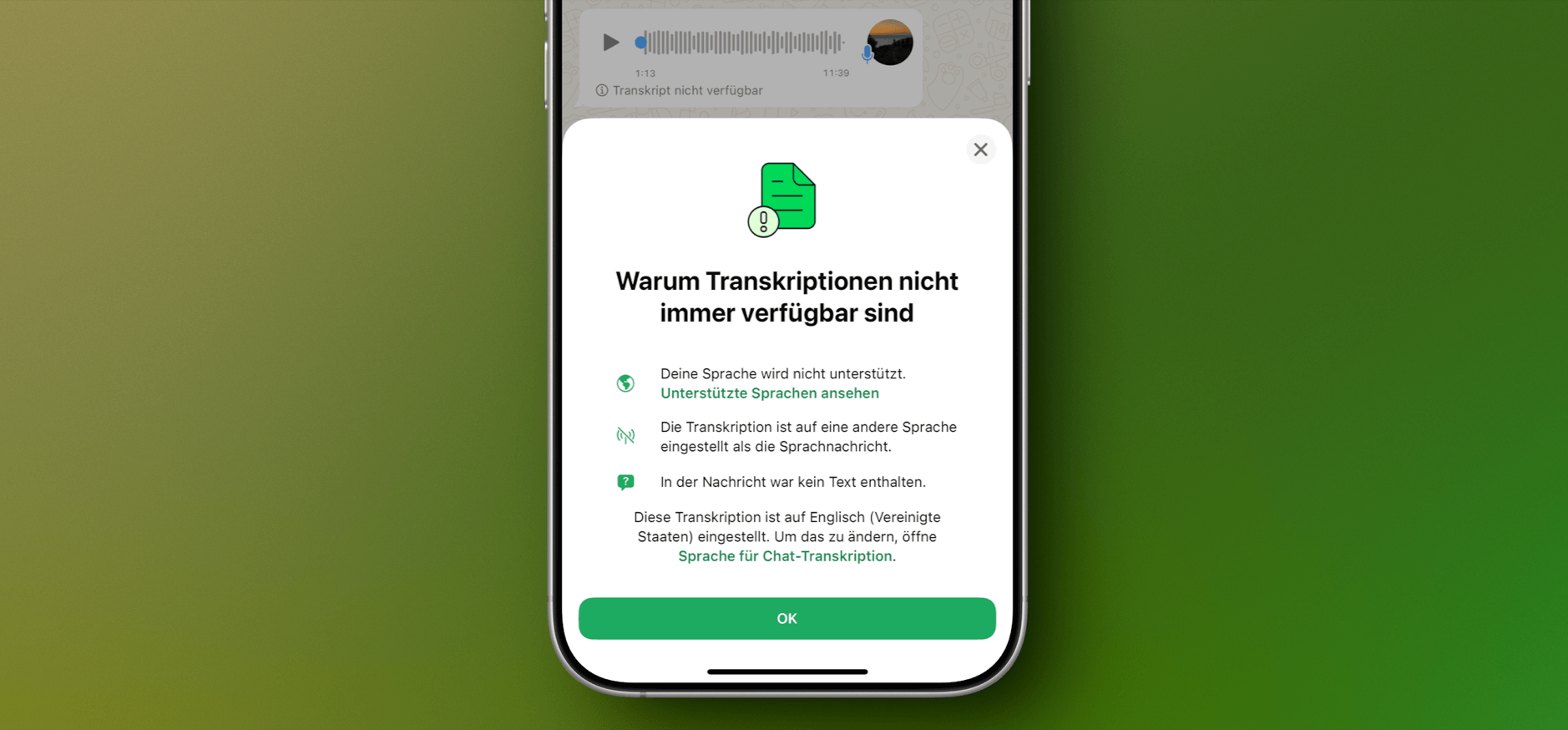

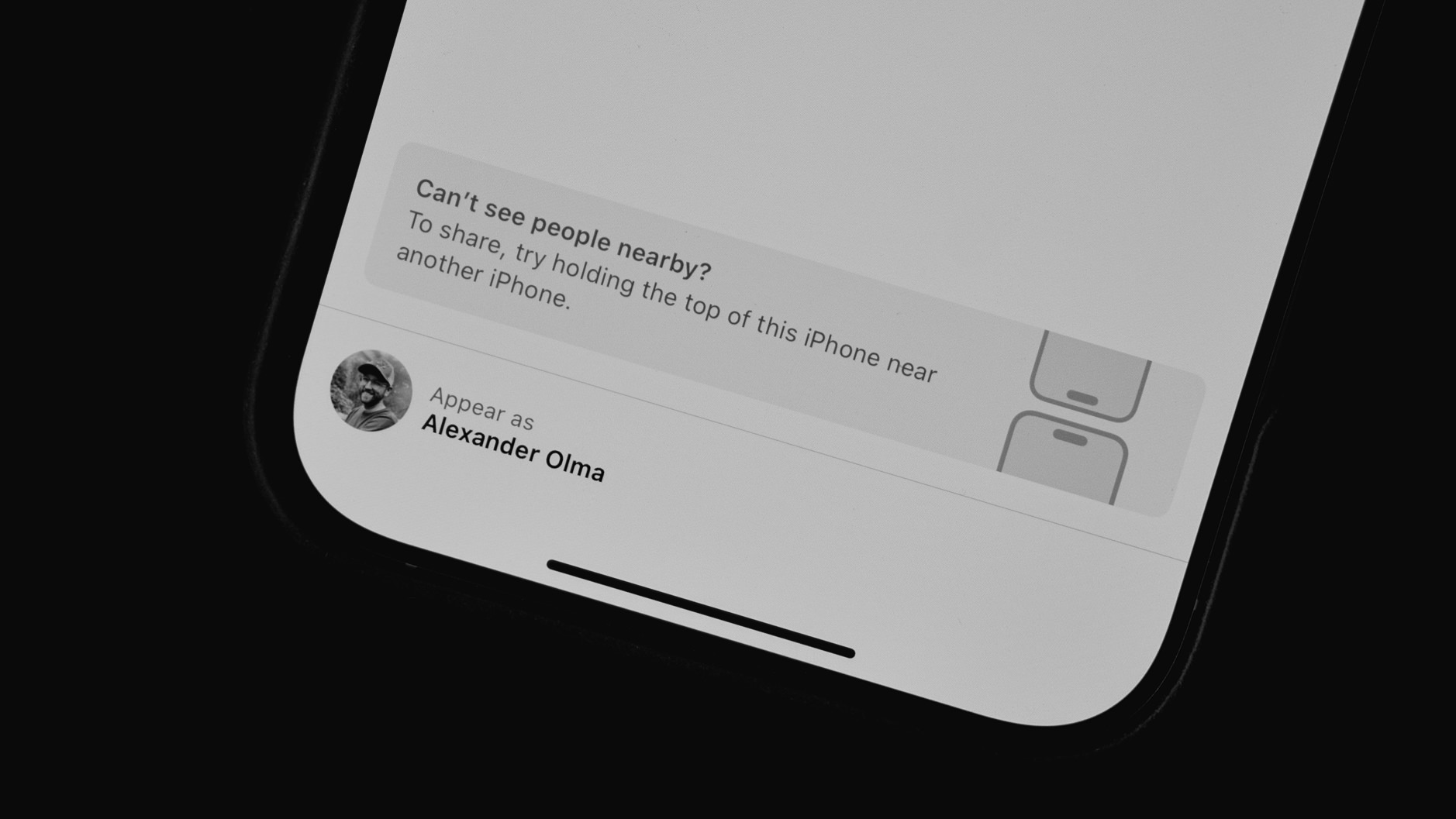










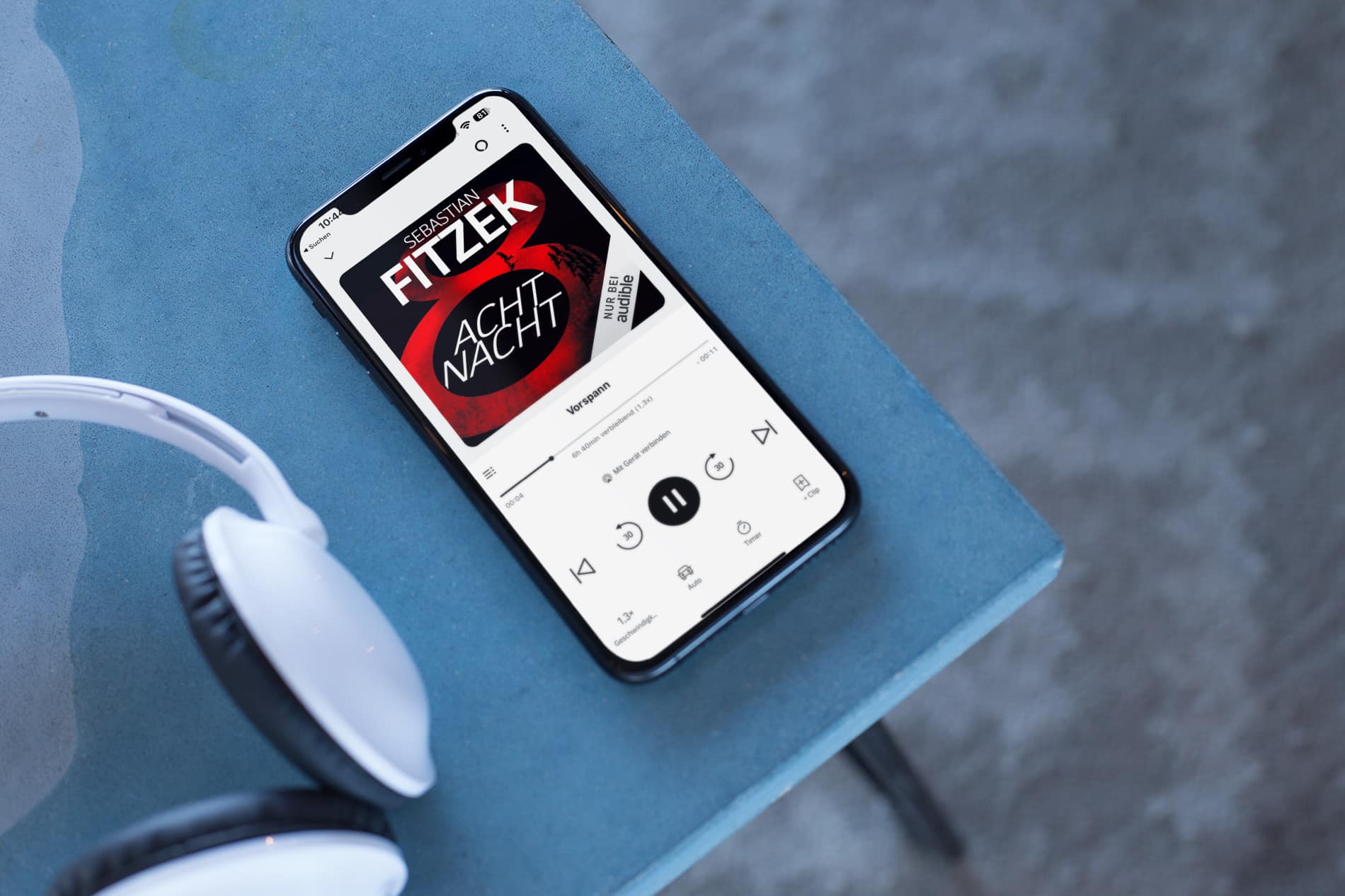



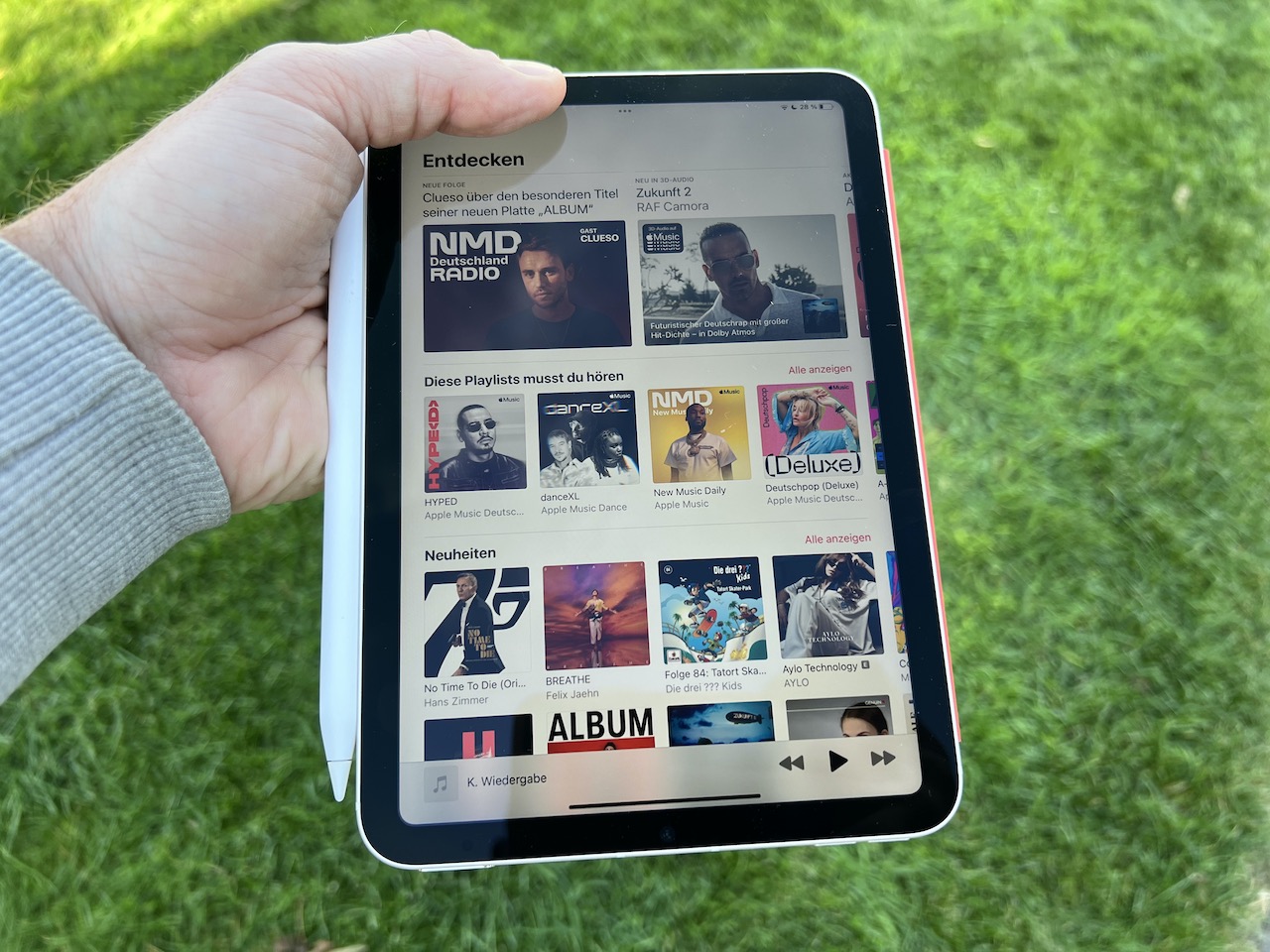

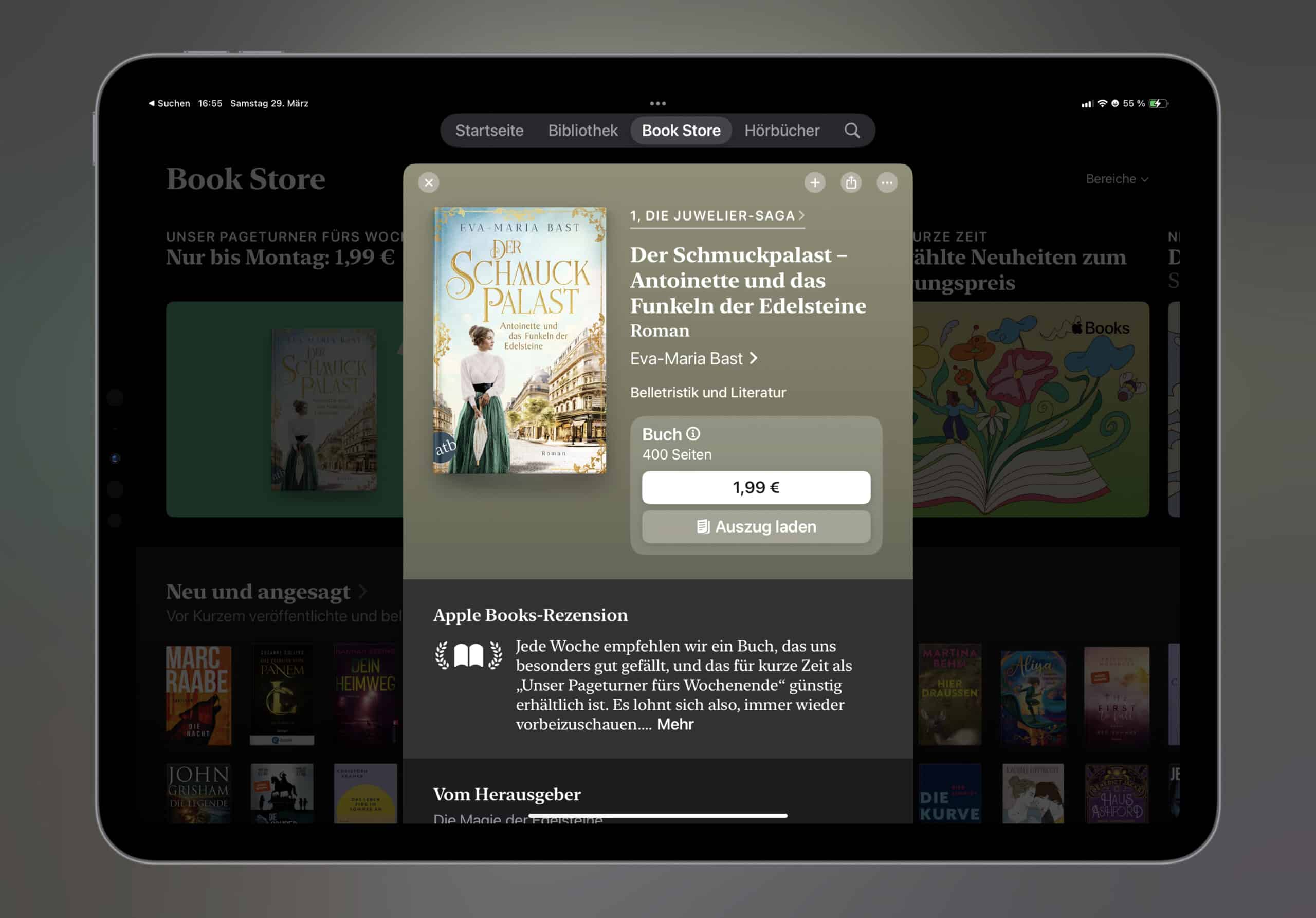
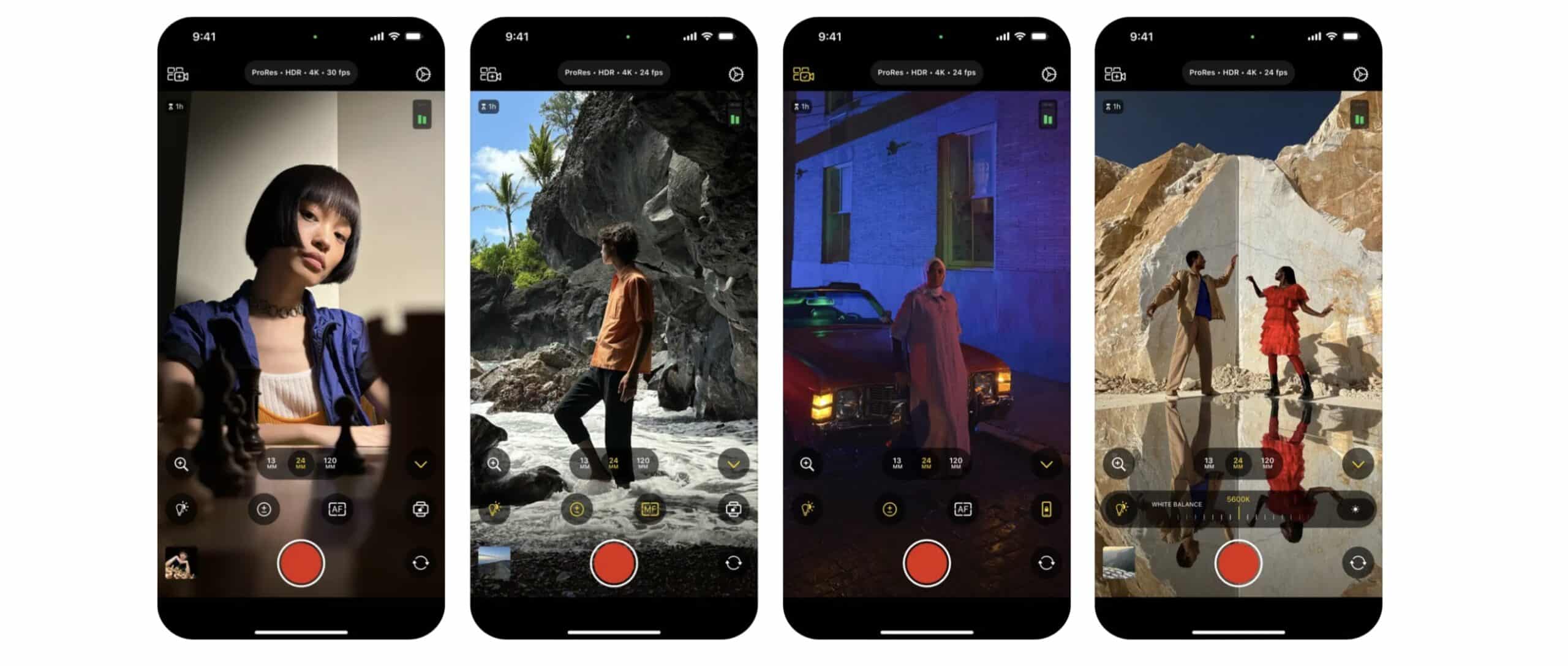


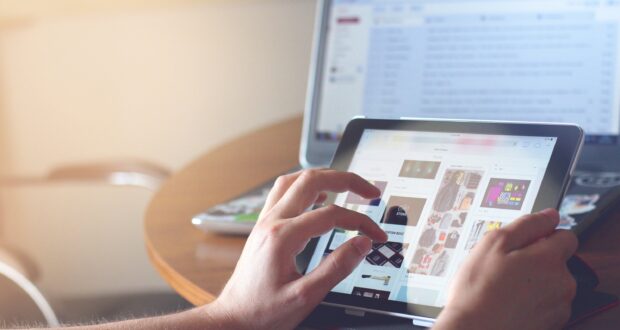



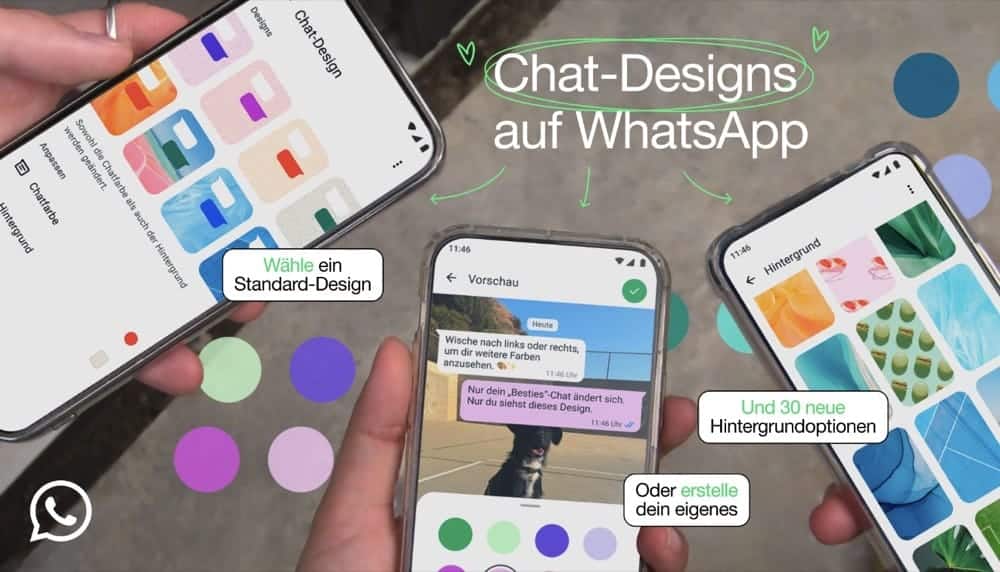
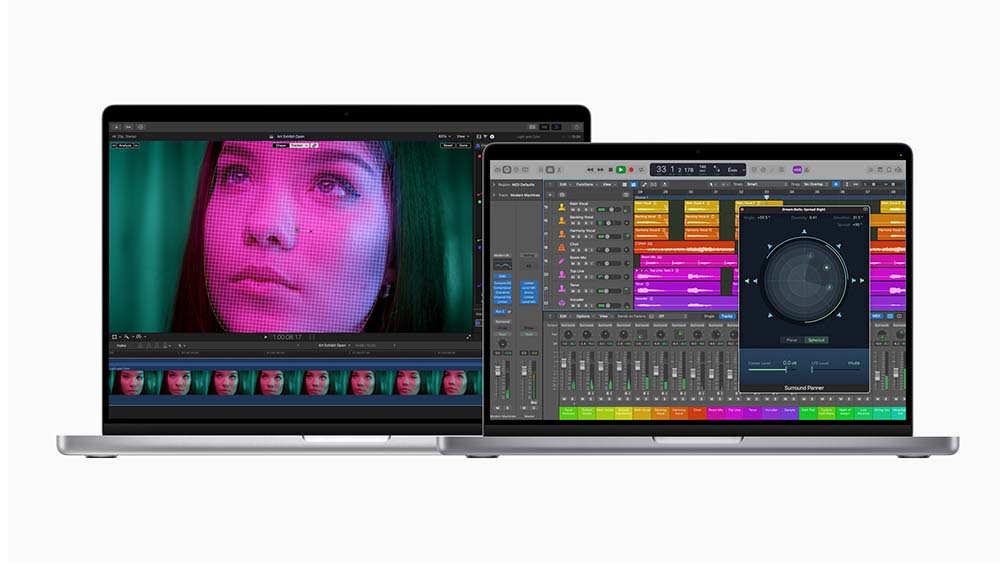

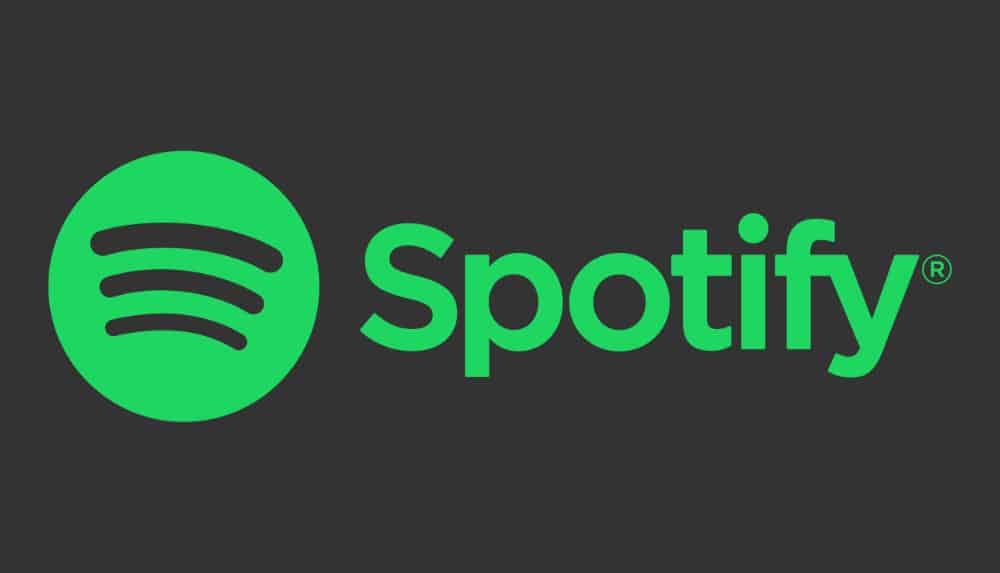






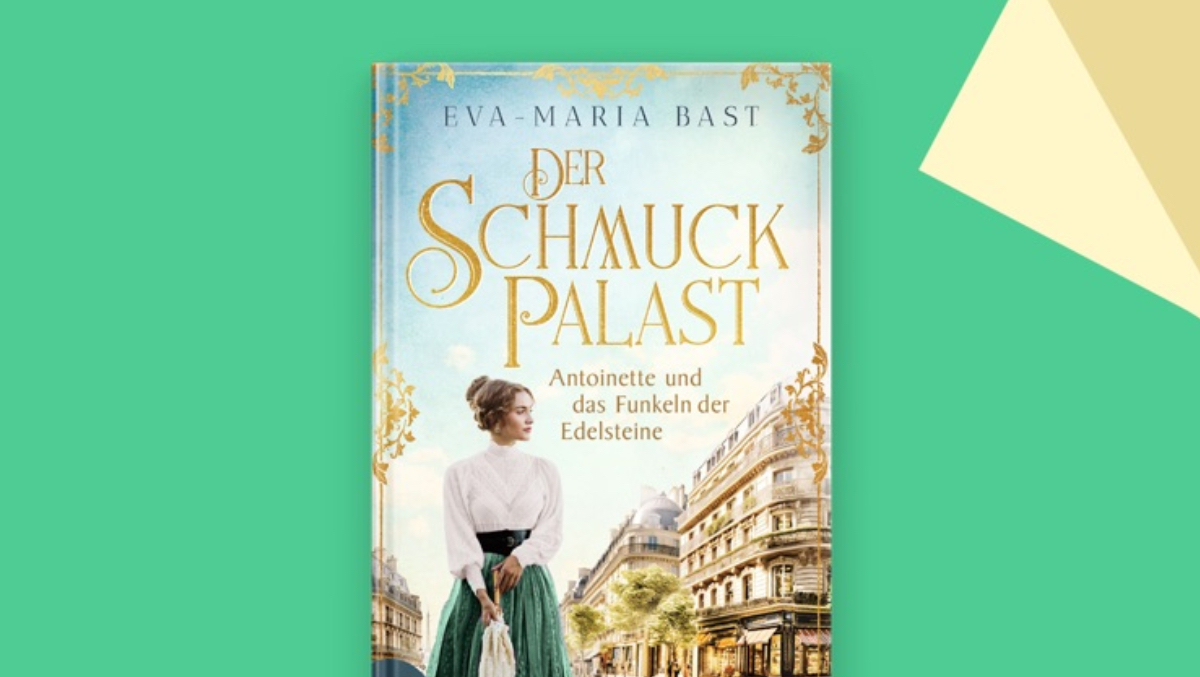


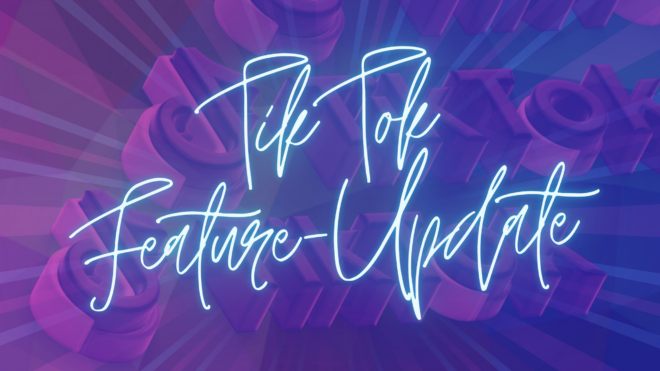



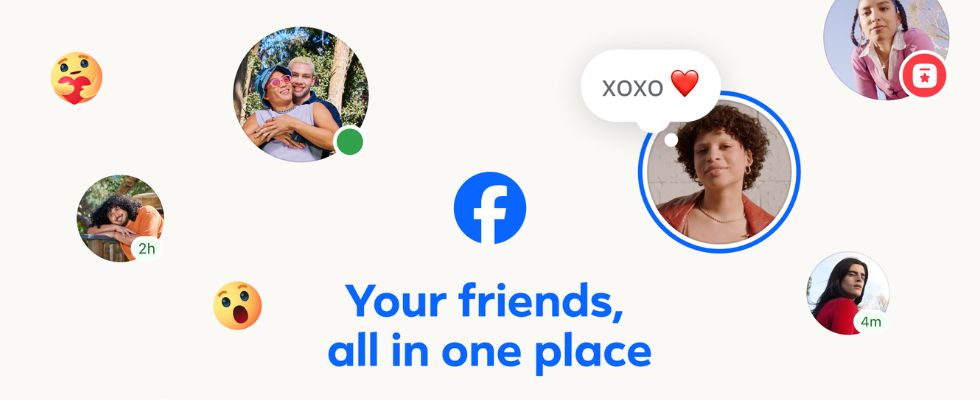
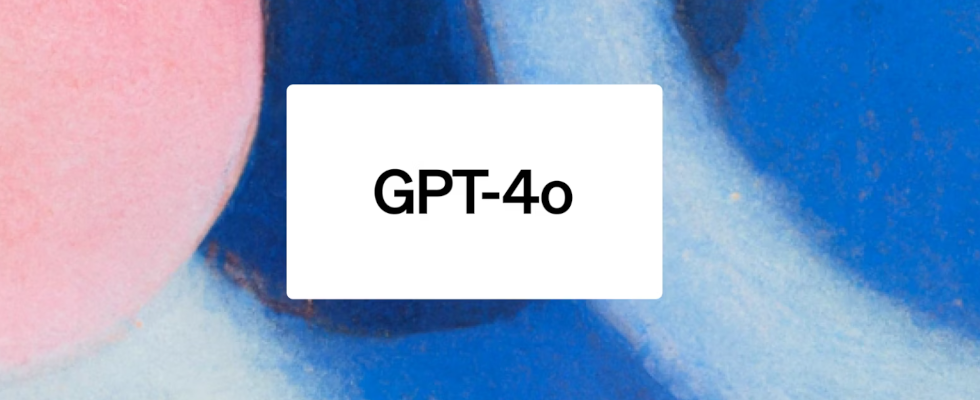
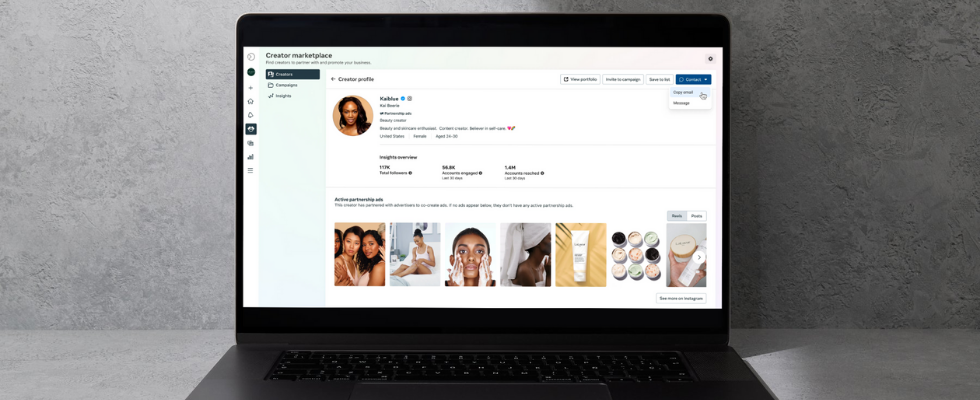
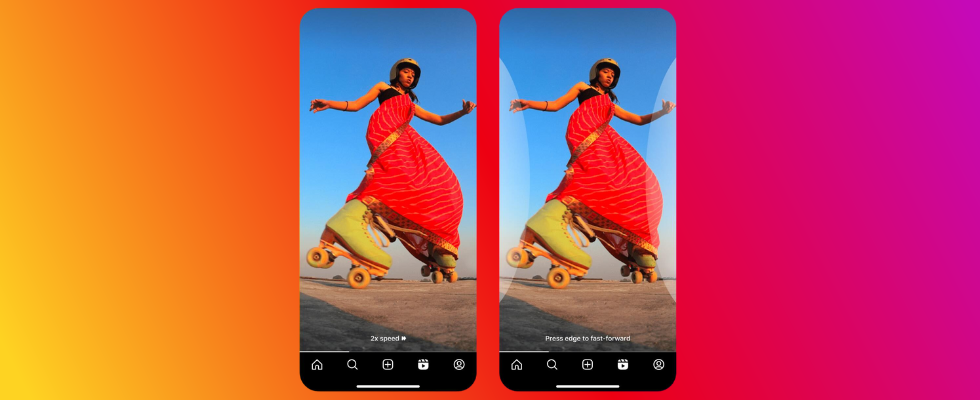

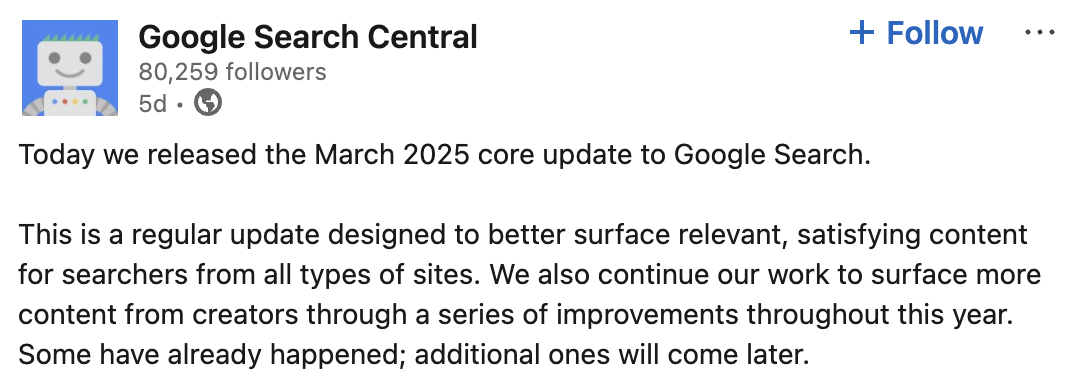



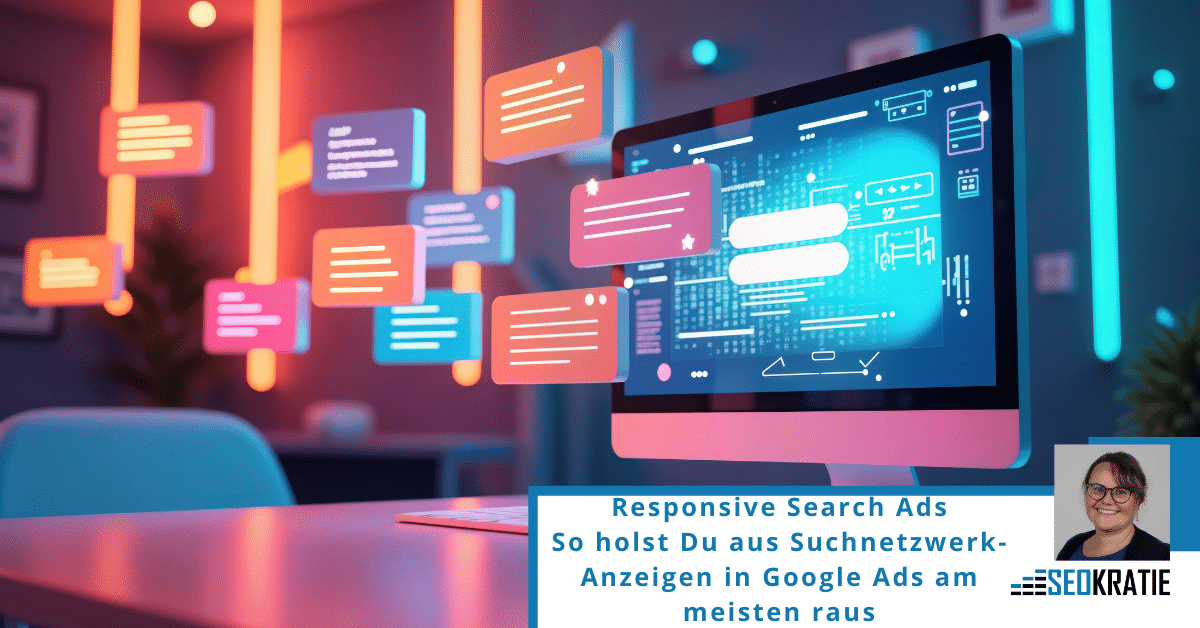

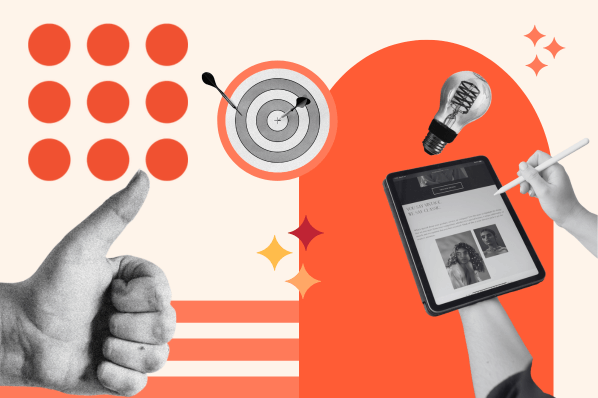
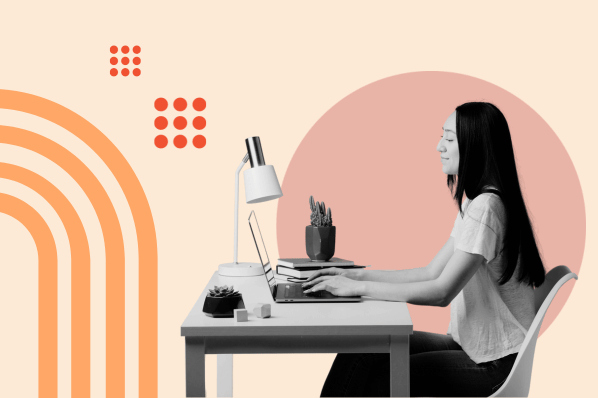
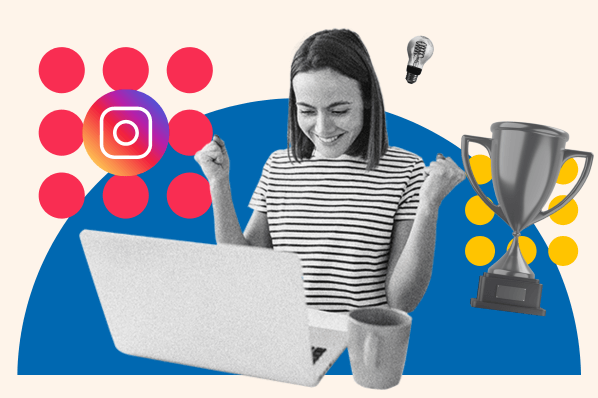
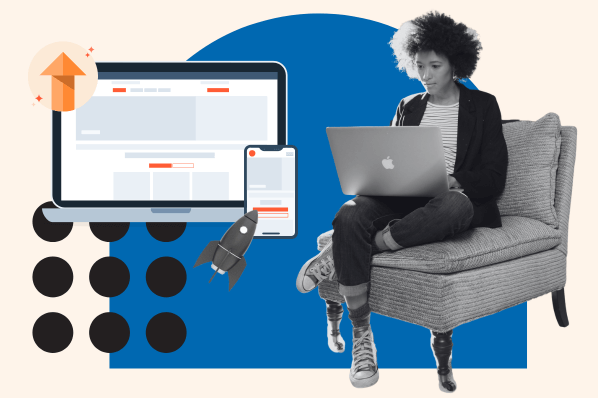
![Warum die Google Search Console eines der wichtigsten Relaunch-Werkzeuge ist [Search Camp 368]](https://blog.bloofusion.de/wp-content/uploads/2025/02/Search-Camp-Canva-368.png)

![Perplexity, ChatGPT Search & Co.: Kann Google jetzt einpacken? [Search Camp 367]](https://blog.bloofusion.de/wp-content/uploads/2025/02/Search-Camp-Canva-367.png)












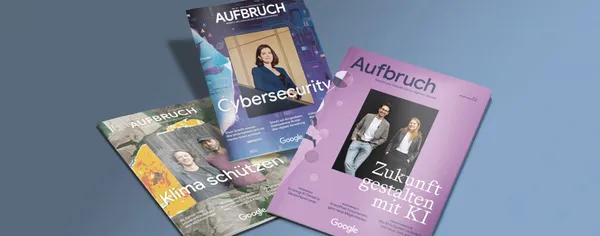










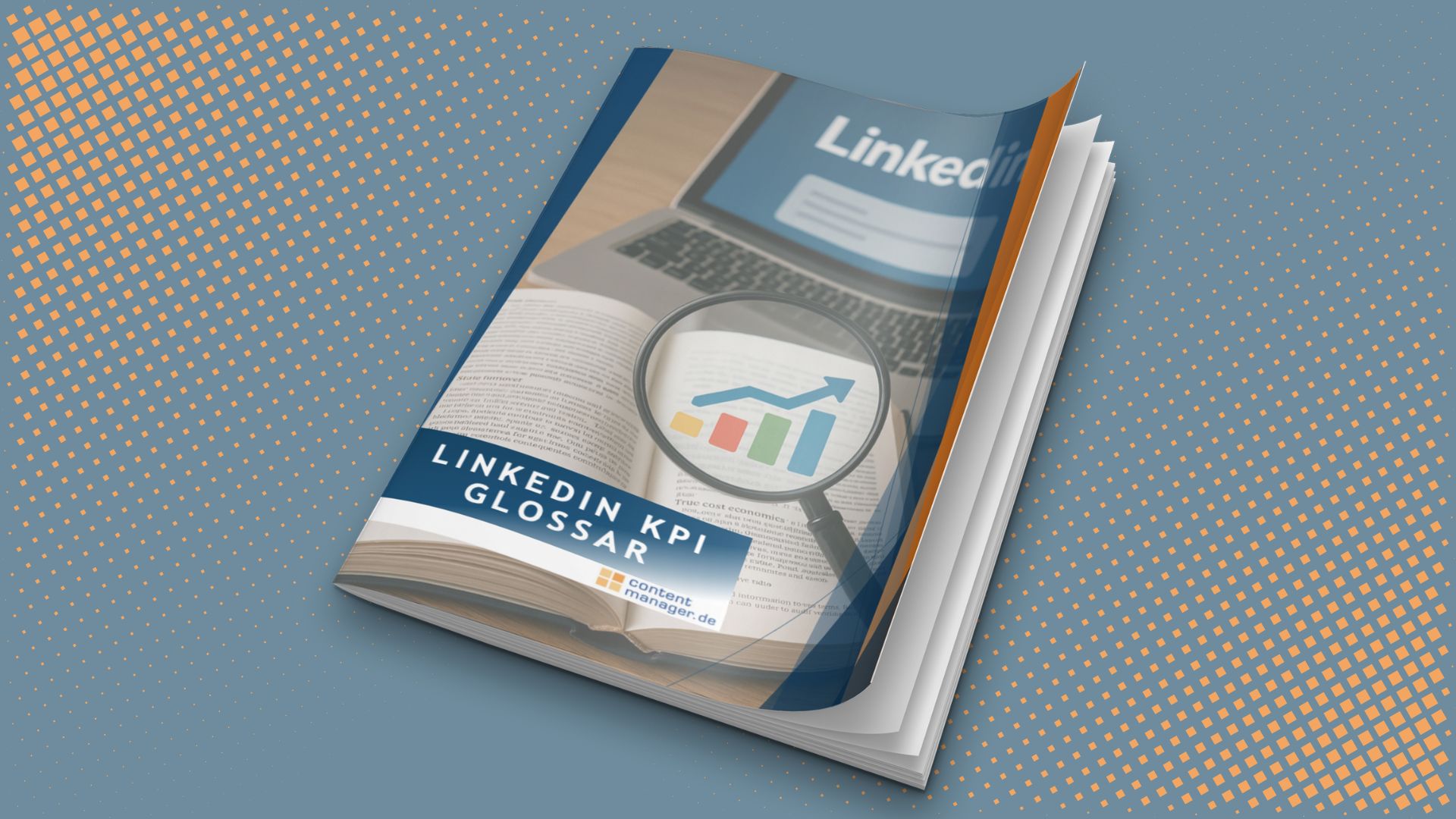
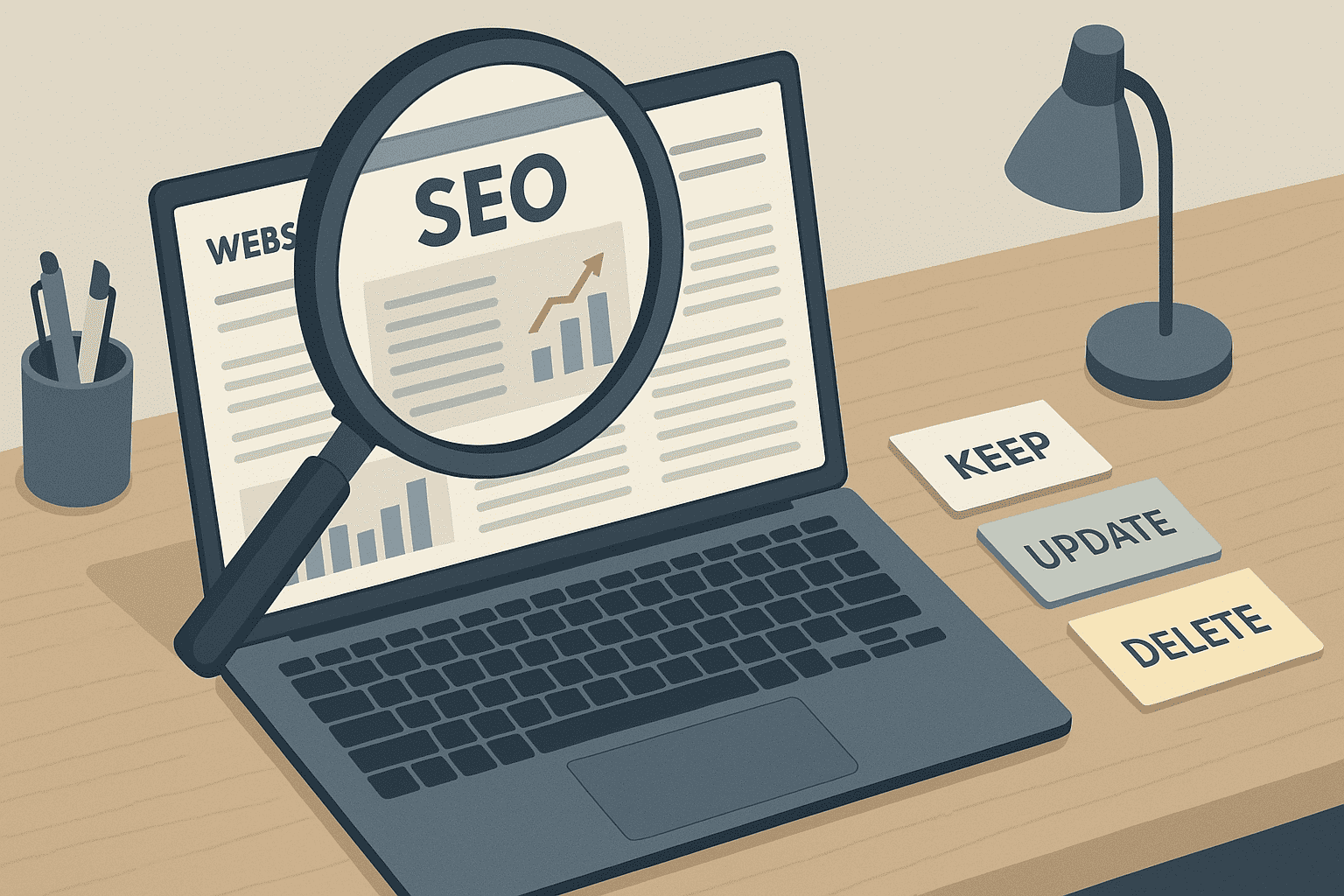
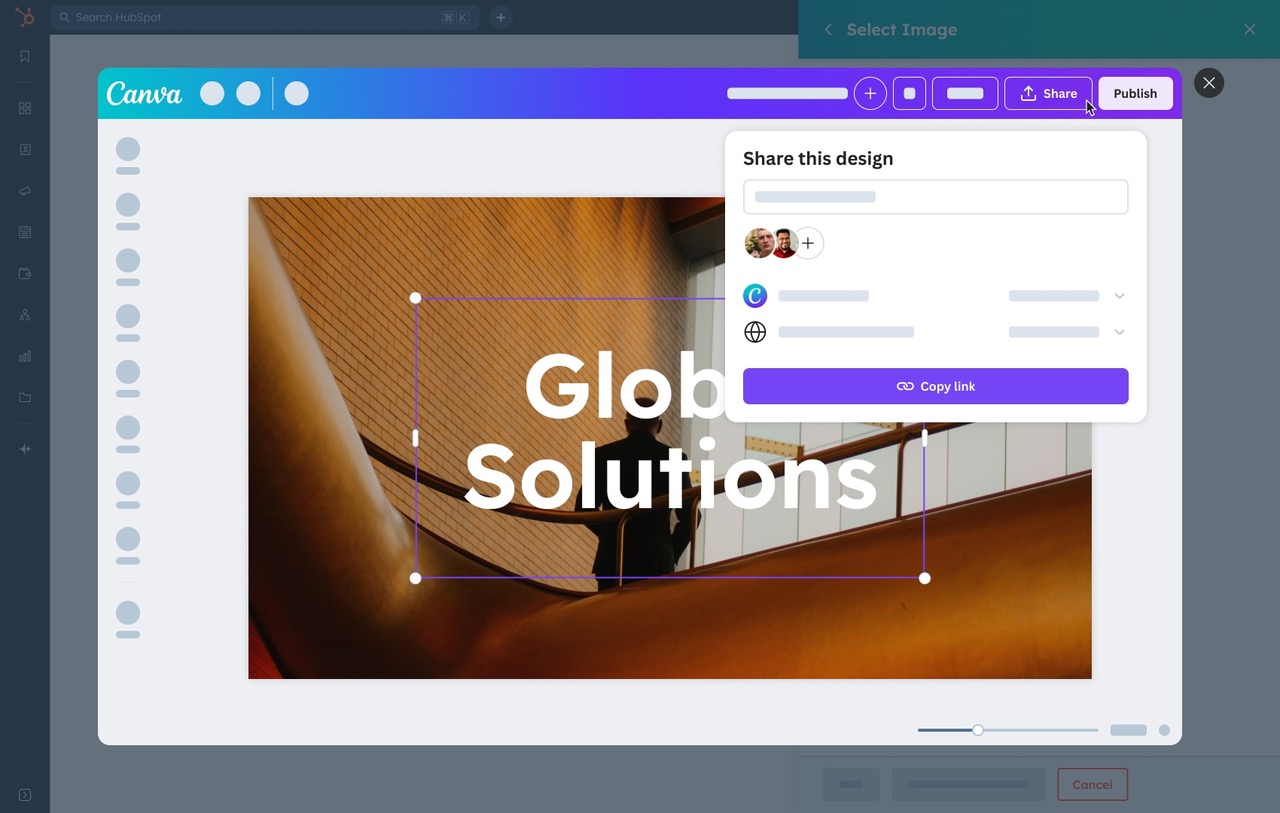






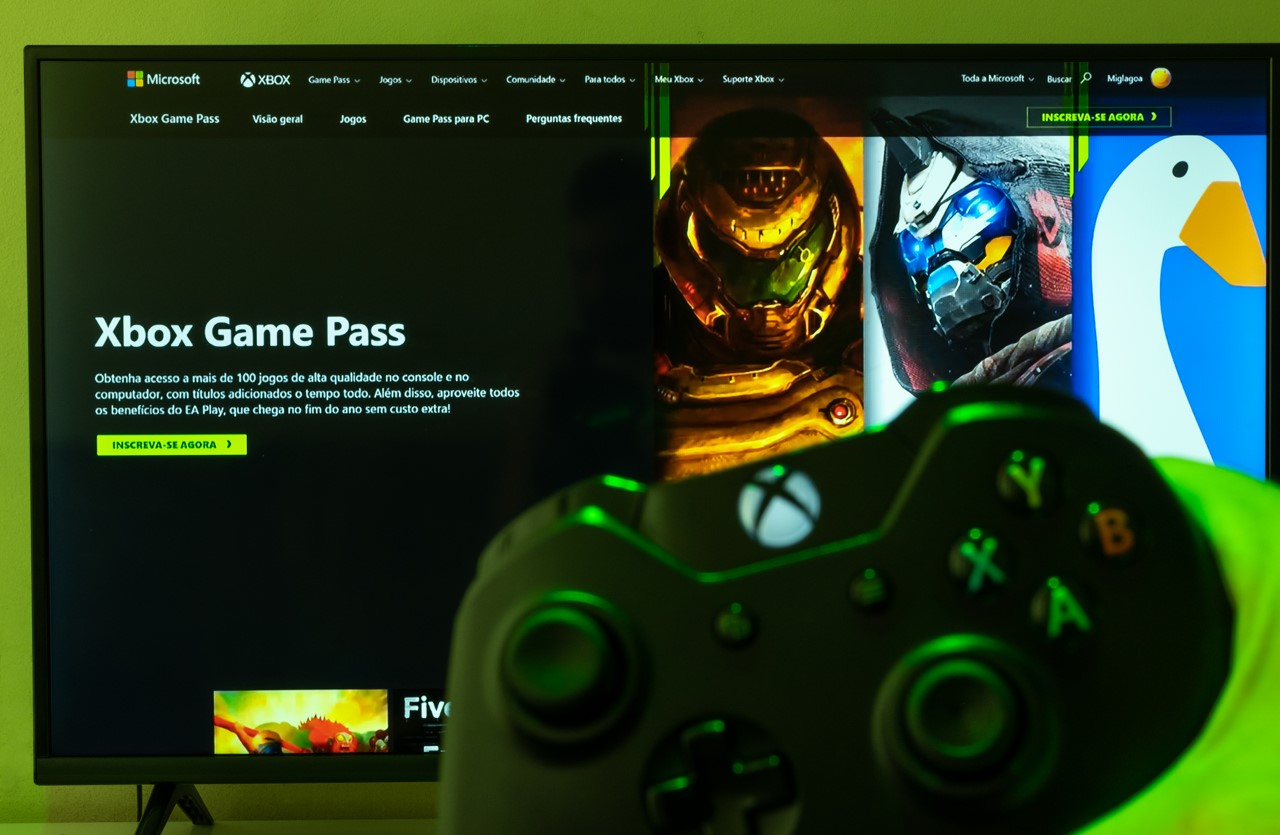






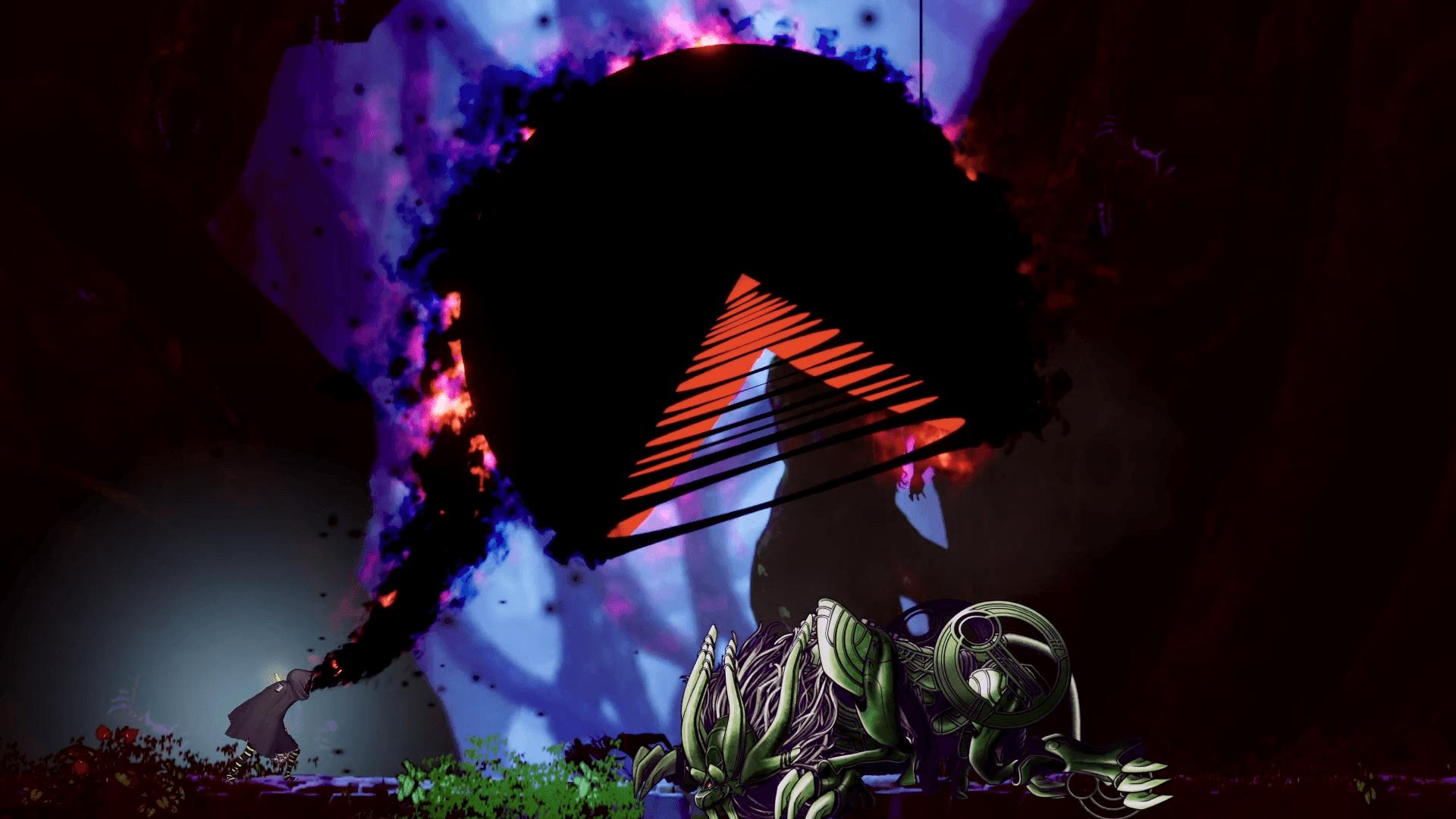









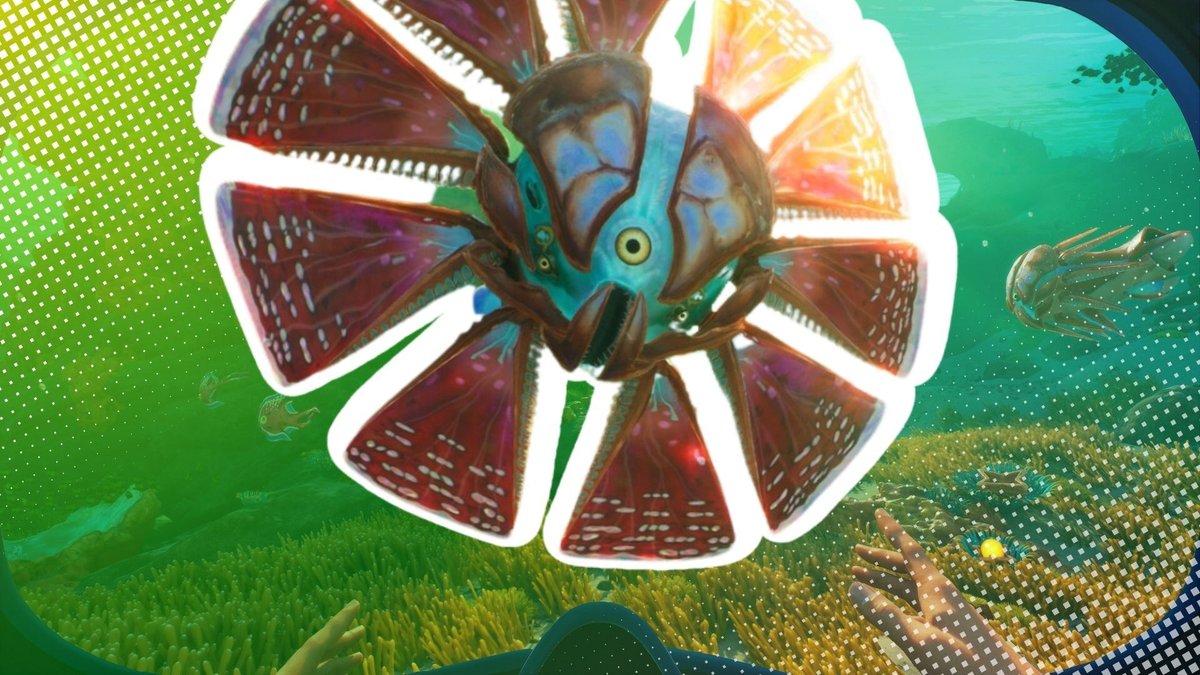

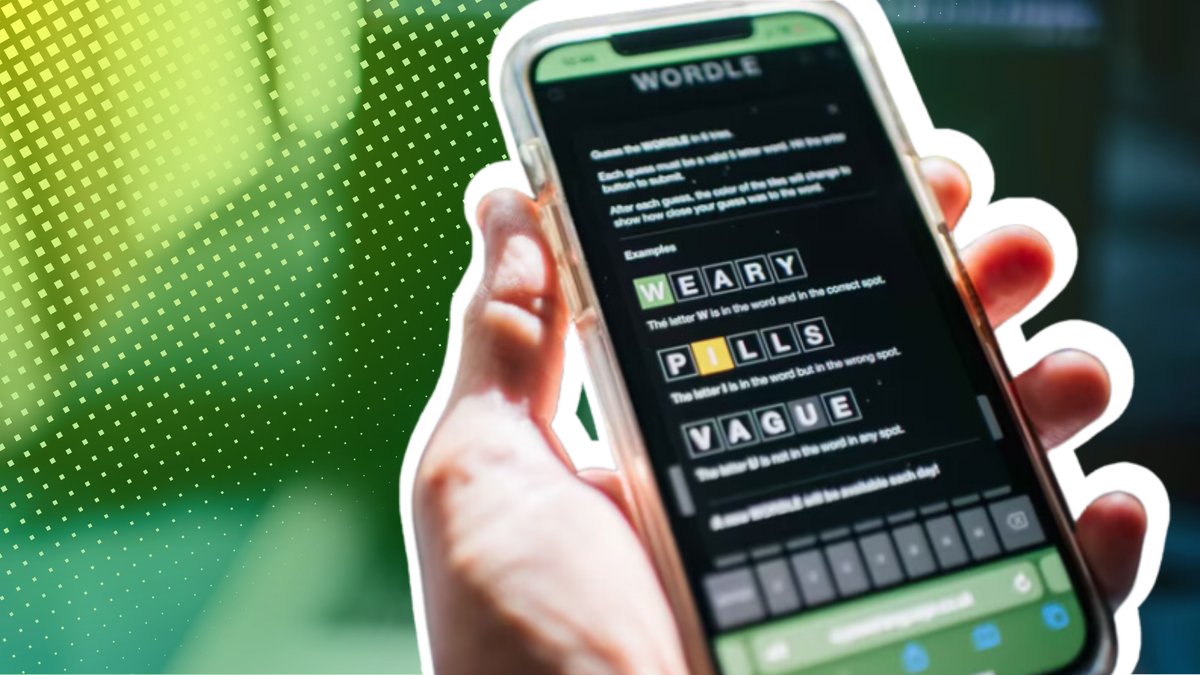
































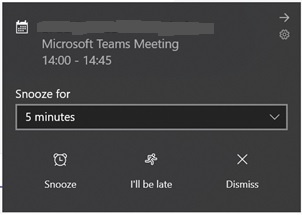
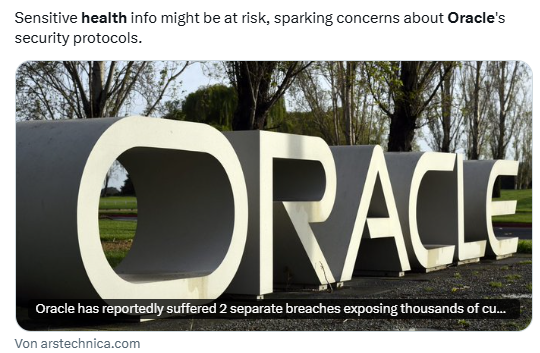
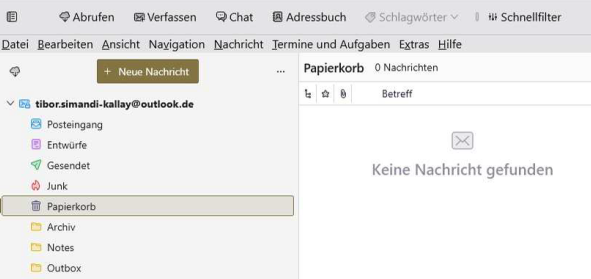



:quality(80)/p7i.vogel.de/wcms/1f/3a/1f3aadc1b305004fc9b4d0fd12372cdf/0123887112v2.jpeg?#)
:quality(80)/p7i.vogel.de/wcms/74/c4/74c491e0548e830a2fb85436b97c0474/0123777005v2.jpeg?#)
:quality(80)/p7i.vogel.de/wcms/a9/cb/a9cbb525a2a3e3c6684e3007654884ed/0123877073v3.jpeg?#)
:quality(80)/p7i.vogel.de/wcms/42/82/4282061ca4928fde49393c83fd1a83be/0123102428v1.jpeg?#)